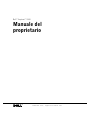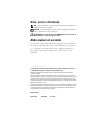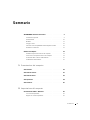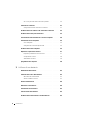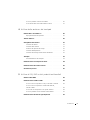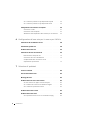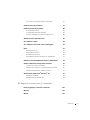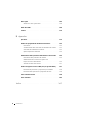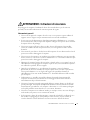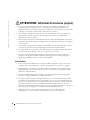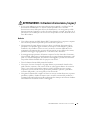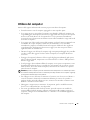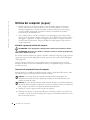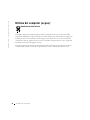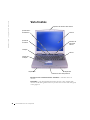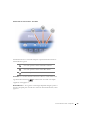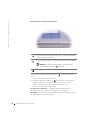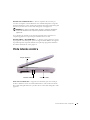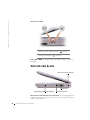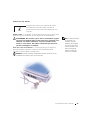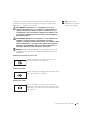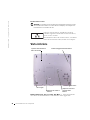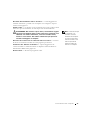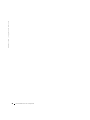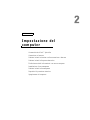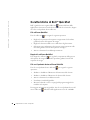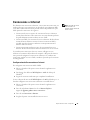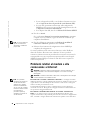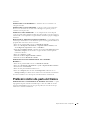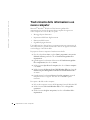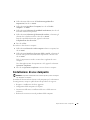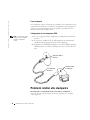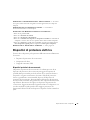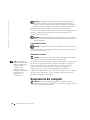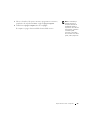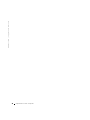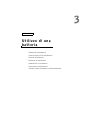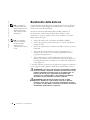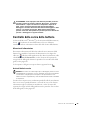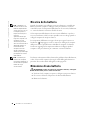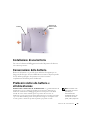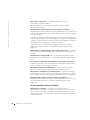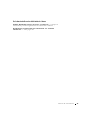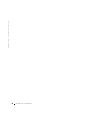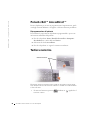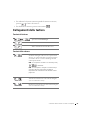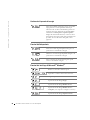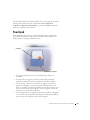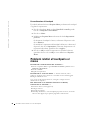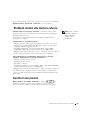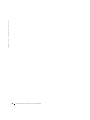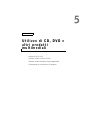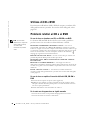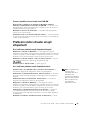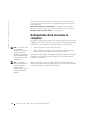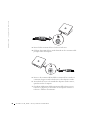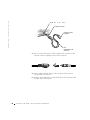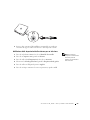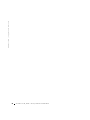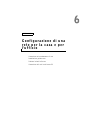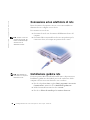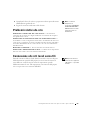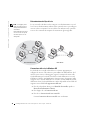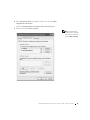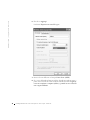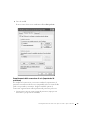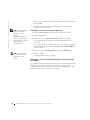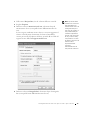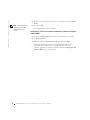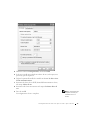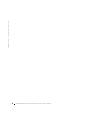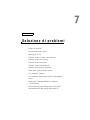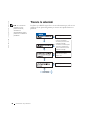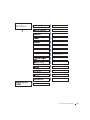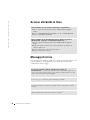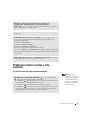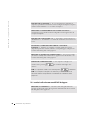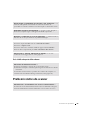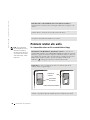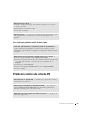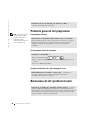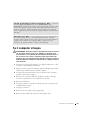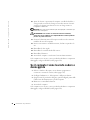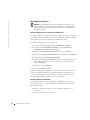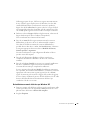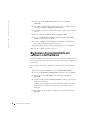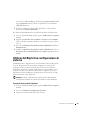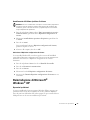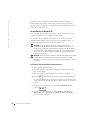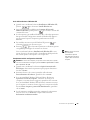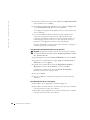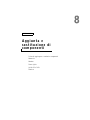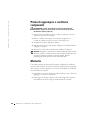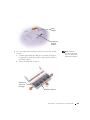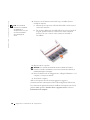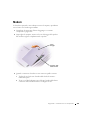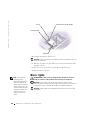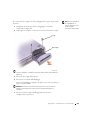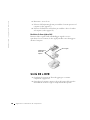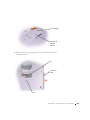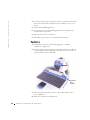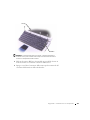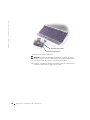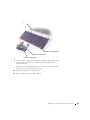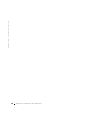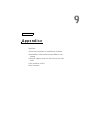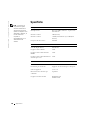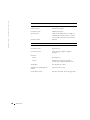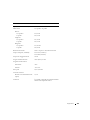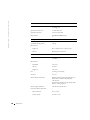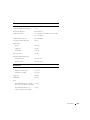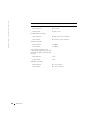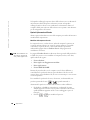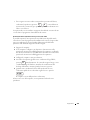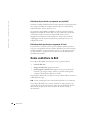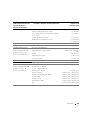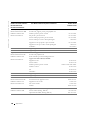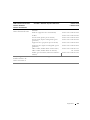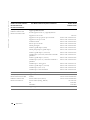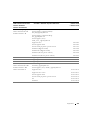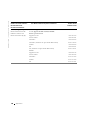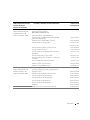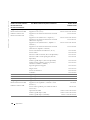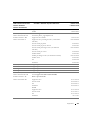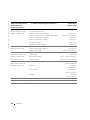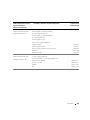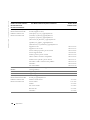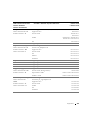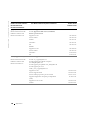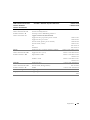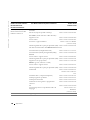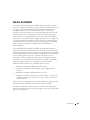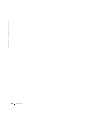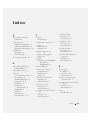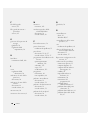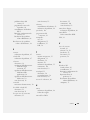Dell Inspiron 1100 Manuale del proprietario
- Tipo
- Manuale del proprietario

www.dell.com | support.euro.dell.com
Dell™ Inspiron™ 1100
Manuale del
proprietario

Note, avvisi e attenzione
N.B. Un N.B. (Nota Bene) indica informazioni importanti che contribuiscono
a migliorare l'utilizzo del computer.
AVVISO: Un AVVISO indica un potenziale danno all'hardware o perdita di
dati, e suggerisce come evitare il problema.
ATTENZIONE: Un messaggio di ATTENZIONE indica un rischio di
danni materiali, lesioni personali o morte.
Abbreviazioni ed acronimi
Per un elenco completo delle abbreviazioni e degli acronimi, consultare il
file Istruzioni e procedure. Per accedere al file della guida, vedere pagina 82.
Se si è acquistato un computer Dell™ Serie n, qualsiasi riferimento in
questo documento ai sistemi operativi Microsoft
®
Windows
®
non è
applicabile.
____________________
Le informazioni contenute in questo documento sono soggette a modifica senza preavviso.
© 2002–2003 Dell Computer Corporation. Tutti i diritti riservati.
Qualsiasi riproduzione senza permesso scritto da parte della Dell Computer Corporation è
severamente vietata.
Marchi di fabbrica usati nel presente documento: Dell, il logo DELL, Inspiron, Dell Precision,
Dimension, OptiPlex, Latitude, Dell TrueMobile e Dellnet sono marchi di fabbrica di Dell Computer
Corporation; Intel, Pentium e Celeron sono marchi depositati di Intel Corporation; Microsoft e
Windows sono marchi depositati di Microsoft Corporation; EMC è un marchio depositato di EMC
Corporation; Bluetooth è un marchio di proprietà di Bluetooth SIG, Inc. ed è usato per concessione
dalla Dell Computer Corporation.
Altri marchi di fabbrica e nomi commerciali possono essere utilizzati in questo documento sia in
riferimento alle aziende che rivendicano il marchio e i nomi sia in riferimento ai prodotti stessi. Dell
Computer Corporation nega qualsiasi partecipazione di proprietà relativa a marchi di fabbrica e
nomi commerciali diversi da quelli di sua proprietà.
Modello PP07L
Luglio 2003 N/P 7W393 Rev. A02

Sommario 3
Sommario
ATTENZIONE: Istruzioni di sicurezza . . . . . . . . . . . . . . . 9
Informazioni generali
. . . . . . . . . . . . . . . . . . . . . . 9
Alimentazione
. . . . . . . . . . . . . . . . . . . . . . . . . . 10
Batteria
. . . . . . . . . . . . . . . . . . . . . . . . . . . . . 11
Viaggi in aereo
. . . . . . . . . . . . . . . . . . . . . . . . . 12
Istruzioni sulla compatibilità elettromagnetica (CEM)
. . . . . . 12
Residenti in California
. . . . . . . . . . . . . . . . . . . . . 12
Utilizzo del computer
. . . . . . . . . . . . . . . . . . . . . . . . 13
Abitudini ergonomiche nell'uso del computer
. . . . . . . . . . 14
Interventi sui componenti interni del computer
. . . . . . . . . 14
Protezione dalle scariche elettrostatiche
. . . . . . . . . . . . . 15
Smaltimento della batteria
. . . . . . . . . . . . . . . . . . . 16
1 Presentazione del computer
Vista frontale . . . . . . . . . . . . . . . . . . . . . . . . . . . . 18
Vista laterale sinistra
. . . . . . . . . . . . . . . . . . . . . . . . 21
Vista laterale destra
. . . . . . . . . . . . . . . . . . . . . . . . 22
Vista posteriore
. . . . . . . . . . . . . . . . . . . . . . . . . . . 24
Vista inferiore
. . . . . . . . . . . . . . . . . . . . . . . . . . . . 26
2 Impostazione del computer
Caratteristiche di Dell™ QuickSet . . . . . . . . . . . . . . . . . 30
Clic sull'icona QuickSet
. . . . . . . . . . . . . . . . . . . . . 30
Doppio clic sull'icona QuickSet
. . . . . . . . . . . . . . . . . 30

4 Sommario
Clic con il pulsante destro sull'icona QuickSet . . . . . . . . . 30
Connessione a Internet
. . . . . . . . . . . . . . . . . . . . . . 31
Configurazione della connessione a Internet
. . . . . . . . . . 31
Problemi relativi al modem e alla connessione a Internet
. . . . 32
Problemi relativi alla posta elettronica
. . . . . . . . . . . . . . 33
Trasferimento delle informazioni a un nuovo computer
. . . . . 34
Installazione di una stampante
. . . . . . . . . . . . . . . . . . 35
Cavo stampante
. . . . . . . . . . . . . . . . . . . . . . . . 36
Collegamento di una stampante USB
. . . . . . . . . . . . . . 36
Problemi relativi alla stampante
. . . . . . . . . . . . . . . . . 36
Dispositivi di protezione elettrica
. . . . . . . . . . . . . . . . . 37
Dispositivi protettori da sovracorrente
. . . . . . . . . . . . . 37
Compensatori di linea
. . . . . . . . . . . . . . . . . . . . . 38
Alimentatori continui
. . . . . . . . . . . . . . . . . . . . . 38
Spegnimento del computer
. . . . . . . . . . . . . . . . . . . . 38
3 Utilizzo di una batteria
Rendimento della batteria . . . . . . . . . . . . . . . . . . . . . 42
Controllo della carica della batteria
. . . . . . . . . . . . . . . . 43
Misuratore di alimentazione
. . . . . . . . . . . . . . . . . . 43
Avviso di batteria scarica
. . . . . . . . . . . . . . . . . . . 43
Ricarica della batteria
. . . . . . . . . . . . . . . . . . . . . . . 44
Rimozione di una batteria
. . . . . . . . . . . . . . . . . . . . . 44
Installazione di una batteria
. . . . . . . . . . . . . . . . . . . . 45
Conservazione della batteria
. . . . . . . . . . . . . . . . . . . 45
Problemi relativi alla batteria e all'alimentazione
. . . . . . . . . 45

Sommario 5
Se non è possibile ricaricare la batteria . . . . . . . . . . . . . 46
Se la durata della carica della batteria è breve
. . . . . . . . . 47
4 Utilizzo della tastiera e del touchpad
Pulsante Dell™ AccessDirect™ . . . . . . . . . . . . . . . . . . . 50
Riprogrammazione del pulsante
. . . . . . . . . . . . . . . . . 50
Tastiera numerica
. . . . . . . . . . . . . . . . . . . . . . . . . . 50
Collegamenti della tastiera
. . . . . . . . . . . . . . . . . . . . . 51
Funzioni del sistema
. . . . . . . . . . . . . . . . . . . . . . . 51
Funzioni dello schermo
. . . . . . . . . . . . . . . . . . . . . 51
Gestione del risparmio di energia
. . . . . . . . . . . . . . . . 52
Funzioni dell'altoparlante
. . . . . . . . . . . . . . . . . . . . 52
Funzioni dei tasti logo di Microsoft
®
Windows
®
. . . . . . . . . 52
Touchpad
. . . . . . . . . . . . . . . . . . . . . . . . . . . . . . 53
Personalizzazione del touchpad
. . . . . . . . . . . . . . . . . 54
Problemi relativi al touchpad o al mouse
. . . . . . . . . . . . . . 54
Problemi relativi alla tastiera esterna
. . . . . . . . . . . . . . . 55
Caratteri non previsti
. . . . . . . . . . . . . . . . . . . . . . . . 55
5 Utilizzo di CD, DVD e altri prodotti multimediali
Utilizzo di CD e DVD . . . . . . . . . . . . . . . . . . . . . . . . 58
Problemi relativi ai CD o ai DVD
. . . . . . . . . . . . . . . . . . 58
Se non si riesce a riprodurre un CD, un CD-RW o un DVD
. . . . 58
Se non si riesce a espellere il cassetto dell'unità CD,
CD-RW o DVD
. . . . . . . . . . . . . . . . . . . . . . . . . 58
Se si sente uno sfregamento o un cigolio anomalo
. . . . . . . . 58
Se non è possibile scrivere tramite l'unità CD-RW
. . . . . . . . 59
Problemi relativi all'audio ed agli altoparlanti
. . . . . . . . . . . 59

6 Sommario
Se si verificano problemi con gli altoparlanti integrati . . . . . 59
Se si verificano problemi con gli altoparlanti esterni
. . . . . . 59
Collegamento di un televisore al computer
. . . . . . . . . . . . 60
Connessione S-video
. . . . . . . . . . . . . . . . . . . . . . 61
Connessione video composito
. . . . . . . . . . . . . . . . . . 63
Abilitazione delle impostazioni dello schermo per un televisore
. 65
6 Configurazione di una rete per la casa e per l'ufficio
Connessione ad un adattatore di rete . . . . . . . . . . . . . . . 68
Installazione guidata rete
. . . . . . . . . . . . . . . . . . . . . 68
Problemi relativi alla rete
. . . . . . . . . . . . . . . . . . . . . 69
Connessione alle reti locali senza fili
. . . . . . . . . . . . . . . 69
Determinazione del tipo di rete
. . . . . . . . . . . . . . . . . 70
Connessione alla rete in Windows XP
. . . . . . . . . . . . . 70
Completamento della connessione di rete
(impostazioni di protezione)
. . . . . . . . . . . . . . . . . . 73
7 Soluzione di problemi
Trovare le soluzioni . . . . . . . . . . . . . . . . . . . . . . . . 80
Accesso alla Guida in linea
. . . . . . . . . . . . . . . . . . . . 82
Messaggi di errore
. . . . . . . . . . . . . . . . . . . . . . . . . 82
Problemi relativi al video e allo schermo
. . . . . . . . . . . . . 83
Se sullo schermo non appare nessuna immagine
. . . . . . . . 83
Se i caratteri sullo schermo sono difficili da leggere
. . . . . . 84
Se è visibile solo parte dello schermo
. . . . . . . . . . . . . . 85
Problemi relativi allo scanner
. . . . . . . . . . . . . . . . . . . 85
Problemi relativi alle unità
. . . . . . . . . . . . . . . . . . . . 86
Se è impossibile salvare un file su un'unità disco floppy
. . . . . 86

Sommario 7
Se si verificano problemi relativi al disco rigido . . . . . . . . . 87
Problemi relativi alla scheda PC
. . . . . . . . . . . . . . . . . . 87
Problemi generali del programma
. . . . . . . . . . . . . . . . . 88
Il programma si blocca
. . . . . . . . . . . . . . . . . . . . . 88
Un programma smette di rispondere
. . . . . . . . . . . . . . . 88
Vengono visualizzati uno o più messaggi di errore
. . . . . . . . 88
Risoluzione di altri problemi tecnici
. . . . . . . . . . . . . . . . 88
Se il computer si bagna
. . . . . . . . . . . . . . . . . . . . . . . 89
Se il computer viene lasciato cadere o danneggiato
. . . . . . . . 90
Driver
. . . . . . . . . . . . . . . . . . . . . . . . . . . . . . . . 91
Definizione di driver
. . . . . . . . . . . . . . . . . . . . . . . 91
Identificazione di driver
. . . . . . . . . . . . . . . . . . . . . 91
Reinstallazione dei driver
. . . . . . . . . . . . . . . . . . . . 92
Reinstallazione manuale dei driver per Windows XP
. . . . . . . 93
Risoluzione di incompatibilità del software e dell'hardware
. . . . 94
Utilizzo del Ripristino configurazione di sistema
. . . . . . . . . . 95
Creazione di un punto di ripristino
. . . . . . . . . . . . . . . . 95
Ripristino del computer a uno stato operativo precedente
. . . . 96
Annullamento dell'ultimo ripristino di sistema
. . . . . . . . . . 97
Reinstallazione di Microsoft
®
Windows
®
XP . . . . . . . . . . . 97
Operazioni preliminari
. . . . . . . . . . . . . . . . . . . . . 97
Reinstallazione di Windows XP
. . . . . . . . . . . . . . . . . 98
8 Aggiunta e sostituzione di componenti
Prima di aggiungere o sostituire componenti . . . . . . . . . . 102
Memoria
. . . . . . . . . . . . . . . . . . . . . . . . . . . . . 102
Modem
. . . . . . . . . . . . . . . . . . . . . . . . . . . . . . 105

8 Sommario
Disco rigido . . . . . . . . . . . . . . . . . . . . . . . . . . . . 106
Restituire il disco rigido a Dell
. . . . . . . . . . . . . . . . . 108
Unità CD o DVD
. . . . . . . . . . . . . . . . . . . . . . . . . . 108
Tastiera
. . . . . . . . . . . . . . . . . . . . . . . . . . . . . . 110
9 Appendice
Specifiche . . . . . . . . . . . . . . . . . . . . . . . . . . . . . 116
Utilizzo del programma di installazione di sistema
. . . . . . . . 123
Panoramica
. . . . . . . . . . . . . . . . . . . . . . . . . . 123
Visualizzazione delle schermate di installazione di sistema
. . . 123
Schermate di installazione di sistema
. . . . . . . . . . . . . 123
Opzioni tipicamente utilizzate
. . . . . . . . . . . . . . . . . 124
Ottimizzazione delle prestazioni della batteria e del sistema
. . . 126
Panoramica delle prestazioni del sistema
. . . . . . . . . . . . 126
Ottimizzazione del consumo energetico e del
tempo di ricarica della batteria
. . . . . . . . . . . . . . . . 126
Velocità variabile della ventola
. . . . . . . . . . . . . . . . . 127
Politica di supporto tecnico di Dell (solo per gli Stati Uniti)
. . . 127
Definizione di periferiche e programmi "pre-installati"
. . . . . 128
Definizione delle periferiche e programmi "di terzi"
. . . . . . . 128
Come contattare la Dell
. . . . . . . . . . . . . . . . . . . . . . 128
Avvisi normativi
. . . . . . . . . . . . . . . . . . . . . . . . . . 146
Indice . . . . . . . . . . . . . . . . . . . . . . . . . . . . . . . . . . 147

ATTENZIONE: Istruzioni di sicurezza 9
ATTENZIONE: Istruzioni di sicurezza
Per proteggere il computer e l'ambiente di lavoro da eventuali danni e per la sicurezza
personale, attenersi alle indicazioni di sicurezza riportate di seguito.
Informazioni generali
• Non cercare di riparare il computer da soli se non si è un operatore esperto addetto al
supporto tecnico. Seguire sempre attentamente le istruzioni di installazione.
• Se si usa un cavo di alimentazione di prolunga unitamente all'adattatore c.a., accertarsi
che l'assorbimento totale in ampere dei dispositivi collegati non superi il valore nominale
di ampere del cavo di prolunga.
• Non inserire oggetti nelle prese d'aria o in altre fessure del computer. Ciò potrebbe
causare un cortocircuito dei componenti interni, con conseguenti incendi o scariche
elettriche.
• Non ostruire le prese d'aria o le altre fessure del computer. Si corre altrimenti il rischio di
provocare incendi oì danneggiare il computer.
• Non conservare il computer in un ambiente con ridotta ventilazione, come una custodia
chiusa, mentre è in esecuzione o connesso all'adattatore c.a.. Una ridotta ventilazione può
provocare incendi o danneggiare il computer.
• Mantenere il computer lontano da termosifoni e fonti di calore e non ostruire le prese di
raffreddamento. Non appoggiare il computer su pile di carta, non racchiuderlo tra pareti e
non collocarlo sopra letti, divani o tappeti.
• Quando si usa l'adattatore c.a. per alimentare il computer o caricare la batteria,
posizionarlo in una zona ventilata, ad esempio il piano di una scrivania o il pavimento.
Non coprire l'adattatore c.a. con fogli o altri oggetti che potrebbero limitarne il
raffreddamento. Non usare inoltre l'adattatore c.a. lasciandolo all'interno della custodia
per il trasporto.
• L'alimentatore c.a. potrebbe surriscaldarsi durante il normale funzionamento del
computer. Prestare la massima attenzione nel maneggiare l'alimentatore durante e
immediatamente dopo il funzionamento.
• Non usare il computer portatile appoggiando la base a contatto diretto con la pelle per
periodi prolungati. La temperatura superficiale della base aumenta durante il normale
funzionamento, specialmente se il computer è alimentato a c.a.. Il contatto prolungato
con la pelle potrebbe causare fastidio o, in casi estremi, bruciature.
• Non usare il computer in un ambiente umido, per esempio vicino a una vasca da bagno,
un lavandino, una piscina o in un seminterrato umido.
• Se il computer è dotato di modem integrato o opzionale (scheda PC), scollegare il cavo
del modem al sopraggiungere di temporali per evitare il rischio, sia pure remoto, di
scariche elettriche causate da fulmini e trasmesse attraverso la linea telefonica.

10 ATTENZIONE: Istruzioni di sicurezza
www.dell.com | support.euro.dell.com
• Per evitare potenziali rischi di scariche elettriche, non collegare o scollegare cavi, né
eseguire operazioni di manutenzione o riconfigurazione del computer durante un
temporale. Non usare il computer durante un temporale a meno che tutti i cavi siano stati
scollegati e il computer sia alimentato esclusivamente a batteria.
• Se il computer è dotato di modem, il cavo usato con il modem deve avere dimensioni
minime pari a 26 AWG (American Wire Gauge) e un connettore modulare RJ-11
conforme alle normative FCC.
• Prima di aprire il coperchio del modulo di memoria, della scheda PCI Mini o del modem
sulla parte inferiore del computer, scollegare tutti i cavi dalle prese elettriche e scollegare il
cavo telefonico.
• Se il computer dispone di un connettore modem RJ-11 e di un connettore di rete RJ-45,
inserire il cavo telefonico nel connettore RJ-11 anziché nel connettore RJ-45.
• Le schede PC possono diventare molto calde durante il normale funzionamento. In caso
di funzionamento prolungato, rimuovere le schede PC con cautela.
• Prima di eseguire la pulizia del computer, scollegarlo dalla presa elettrica. Pulire il
computer con un panno morbido inumidito con acqua. Non usare detergenti spray o
liquidi che potrebbero contenere sostanze infiammabili.
Alimentazione
• Usare esclusivamente l'adattatore c.a. fornito da Dell e approvato per l'uso con questo
computer. L'uso di un adattatore c.a. diverso potrebbe provocare incendi o esplosioni.
• Prima di collegare il computer a una presa elettrica, controllare il valore della tensione
dell'adattatore c.a. per accertarsi che la tensione e la frequenza corrispondano a quelle
della fonte di alimentazione.
• Per staccare l'alimentazione dal computer, spegnere il computer, rimuovere il gruppo
batterie e scollegare l'adattatore c.a. dalla presa elettrica.
• Per evitare scariche elettriche, collegare l'adattatore c.a. e i cavi di alimentazione delle
periferiche a fonti di alimentazione correttamente messe a terra. I cavi di alimentazione
possono essere dotati di spine a tre poli per la messa a terra. Non usare adattatori per spine
né rimuovere il polo di messa a terra dalla spina del cavo di alimentazione. Se viene
utilizzata una prolunga per l'alimentazione, usare un cavo di tipo appropriato, con spina a
due o a tre poli, cui collegare il cavo di alimentazione dell'adattatore c.a..
• Accertarsi che non vi siano oggetti appoggiati sopra il cavo di alimentazione
dell'adattatore c.a. e che il cavo non sia di intralcio o possa essere calpestato.
ATTENZIONE: Istruzioni di sicurezza (segue)

ATTENZIONE: Istruzioni di sicurezza 11
• Se si usa una multipresa, prestare particolare attenzione quando vi si collega il cavo di
alimentazione dell'adattatore c.a.. Alcune ciabatte potrebbero non consentire
l'inserimento corretto della spina del cavo di alimentazione, con conseguente possibili
danni permanenti al computer e rischio di scariche elettriche e incendi. Accertarsi che il
polo di messa a terra della spina sia inserito nel corrispondente foro di contatto di messa a
terra della ciabatta.
Batteria
• Usare esclusivamente moduli di batterie Dell™ approvati per l'uso con questo computer.
L'uso di altri tipi di batterie potrebbe provocare incendi o esplosioni.
• Non trasportare il gruppo batterie in tasca, in borsa o in altri tipi di contenitori dove
potrebbero essere presenti oggetti metallici, ad esempio le chiavi dell'auto o graffette
metalliche, che potrebbero causare un corto circuito tra i morsetti della batteria. Le
temperature estremamente alte, generate dal conseguente eccesso di flusso di corrente,
potrebbero danneggiare il gruppo batterie o causare incendi o bruciature.
• Se maneggiata impropriamente, la batteria comporta il rischio di incendio o bruciature.
Non smontarla. Maneggiare con molta attenzione un gruppo batteria danneggiato o dal
quale si è verificata una perdita. Se la batteria è danneggiata, è possibile che si verifichi
una perdita di elettroliti dalle celle che può provocare lesioni.
• Tenere la batteria lontano dalla portata dei bambini.
• Non riporre o lasciare il computer o il gruppo batterie in prossimità di fonti di calore,
quali caloriferi, caminetti, stufe, termoconvettori o altre apparecchiature che emettono
calore, e non esporlo a temperature superiori a 60°C. Se la batteria viene esposta a
temperature eccessivamente elevate, gli elementi potrebbero esplodere o potrebbero
verificarsi delle perdite, con conseguente rischio di incendio.
• Non gettare la batteria del computer sul fuoco né insieme ai rifiuti domestici, in quanto
potrebbero esplodere. Smaltire le batterie usate secondo le istruzioni del produttore o
contattare l'autorità locale preposta allo smaltimento dei rifiuti per informazioni. Smaltire
immediatamente le batterie esaurite o danneggiate.
ATTENZIONE: Istruzioni di sicurezza (segue)

12 ATTENZIONE: Istruzioni di sicurezza
www.dell.com | support.euro.dell.com
Viaggi in aereo
• L'uso del computer Dell a bordo di un aereo è subordinato a determinate normative
stabilite degli enti amministrativi per il trasporto aereo e/o a restrizioni specifiche delle
compagnie aeree. Ad esempio, tali normative e restrizioni in genere vietano l'uso di
qualsiasi dispositivo elettronico di comunicazione personale che consenta la trasmissione
in radiofrequenza o mediante altri segnali elettromagnetici a bordo di un aereo.
– Per rispettare tutte le restrizioni indicate, se il computer portatile Dell è dotato di
Dell TrueMobile™ o di un altro dispositivo per comunicazioni senza fili, disattivarlo
prima di salire a bordo dell'aereo e seguire tutte le istruzioni fornite dagli assistenti di
volo in relazione all'uso di tale dispositivo.
– L'uso di dispositivi elettronici di comunicazione personale, quali i computer portatili,
può inoltre essere vietato durante le fasi cruciali del volo, ad esempio in fase di
decollo e atterraggio. Alcune compagnie aeree definiscono fase cruciale di volo
qualsiasi momento in cui l'aereo si trova a un'altezza inferiore a 3050 m. Per
determinare quando è consentito l'uso di un dispositivo elettronico di comunicazione
personale, seguire le istruzioni specifiche della compagnia aerea.
Istruzioni sulla compatibilità elettromagnetica (CEM)
Usare cavi schermati per garantire la conformità con la classe CEM prevista per l'ambiente di
utilizzo. Dell fornisce un apposito cavo per stampanti parallele. È anche possibile ordinare il
cavo presso il sito Web di Dell all'indirizzo www.euro.dell.com.
L'elettricità statica può danneggiare i componenti elettronici del computer. Per evitare possibili
danni, scaricare l'elettricità statica dal corpo prima di toccare un componente del computer, ad
esempio un modulo di memoria. A tale scopo è sufficiente toccare la superficie metallica non
verniciata del pannello di ingresso/uscita del computer.
Residenti in California
ATTENZIONE: La manipolazione del cavo di questo prodotto, o dei cavi associati ai prodotti
venduti con lo stesso, espone l'utente al contatto con il piombo, una sostanza chimica che lo
Stato della California riconosce come causa di danni congeniti ai nascituri e di altri problemi
legati alla riproduzione.
Lavare accuratamente le mani dopo aver toccato il cavo
.
ATTENZIONE: Istruzioni di sicurezza (segue)

Utilizzo del computer 13
Utilizzo del computer
Attenersi alle seguenti indicazioni di sicurezza per prevenire danni al computer.
• Prima di iniziare a usare il computer, appoggiarlo su una superficie piana.
• Se si viaggia in aereo, non spedire il computer come bagaglio. Sebbene il computer non
venga danneggiato dai dispositivi di sicurezza a raggi X, non fare mai passare il computer
attraverso un metal detector. Se il computer deve essere ispezionato manualmente,
accertarsi di avere a disposizione una batteria carica nell'eventualità che venga richiesto di
accendere il computer.
• Se si viaggia con il disco rigido rimosso dal computer, avvolgere l'unità con materiale non
conduttore, ad esempio un panno o della carta. Se l'unità deve essere controllata
manualmente, prepararsi a installare l'unità nel computer. Sebbene il disco rigido non
venga danneggiato dai dispositivi di sicurezza a raggi X, non fare mai passare il disco
rigido attraverso un metal detector.
• Durante il viaggio, non collocare il computer negli scomparti portabagagli, dove potrebbe
scivolare e urtare altri oggetti. Non fare cadere il computer, né sottoporlo ad altri urti
meccanici.
• Proteggere il computer, la batteria e il disco rigido dagli agenti ambientali, quali sporco,
polvere, alimenti, liquidi, temperature eccessivamente basse o elevate e dall'esposizione
diretta ai raggi solari.
• Se nel passaggio da un ambiente all'altro il computer viene esposto a temperature e tassi
di umidità notevolmente diversi, è possibile che sul computer o al suo interno si formi
della condensa. Per evitare danni al computer, attendere che la condensa sia evaporata
prima di usare il computer.
AVVISO: Quando il computer passa da condizioni di bassa temperatura a un ambiente più caldo o
da condizioni di temperatura elevata a un ambiente più freddo, attendere che il computer raggiunga
la temperatura ambiente prima di accenderlo.
• Per scollegare un cavo, afferrare il connettore o il serracavo, non il cavo stesso. Mentre si
estrae il connettore, mantenerlo correttamente allineato per evitare che i piedini si
pieghino. Inoltre, prima di collegare un cavo, accertarsi che entrambi i connettori siano
allineati e orientati in modo corretto.
• Maneggiare i componenti con attenzione. I componenti, quale i moduli di memoria,
devono essere sollevati dai lati e non dai piedini.
• Per evitare possibili danni alla scheda di sistema, prima di rimuovere un modulo di
memoria dalla scheda di sistema o scollegare una periferica dal computer, spegnere il
computer, scollegare il cavo dell'adattatore c.a. e attendere 5 secondi dallo spegnimento
del computer.

14 Utilizzo del computer
www.dell.com | support.euro.dell.com
• Pulire lo schermo con un panno morbido e acqua. Inumidire il panno con l'acqua e
passarlo sullo schermo in una sola direzione, con movimento dall'alto verso il basso.
Asciugare rapidamente lo schermo. L'umidità, se lasciata sullo schermo per un lungo
periodo, potrebbe danneggiarlo. Nel pulire lo schermo non utilizzare un prodotto
commerciale per la pulizia dei vetri.
• Se il computer entra in contatto con liquidi o viene danneggiato, seguire le procedure
descritte in "Se il computer si bagna" a pagina 89 o "Se il computer viene lasciato cadere o
danneggiato" a pagina 90. Se dopo avere seguito tali procedure, il computer continua a
non funzionare correttamente, rivolgersi alla Dell (consultare pagina 128 per ottenere i
recapiti appropriati).
Abitudini ergonomiche nell'uso del computer
ATTENZIONE: L'uso prolungato o improprio della tastiera può comportare lesioni.
ATTENZIONE: Osservare lo schermo o il monitor esterno per periodi prolungati può
causare disturbi alla vista.
Per ottenere comfort ed efficienza, quando si installa e si utilizza il computer, seguire i principi
ergonomici proposti nel file della guida Istruzioni e procedure. Per accedere al file della guida,
vedere pagina 82.
Questo computer portatile non è stato progettato per un uso prolungato come i normali
computer da ufficio. Se si desidera utilizzarlo in ufficio, è consigliabile collegare un monitor e
una tastiera esterni.
Interventi sui componenti interni del computer
Prima di rimuovere o installare moduli di memoria, modem, schede Mini PCI, tastiere, unità
CD o DVD, seguire la procedura descritta nell'ordine indicato.
AVVISO: Le uniche operazioni che richiedono di accedere all'interno del computer sono
l'installazione dei moduli di memoria, l'aggiunta di un modem, di una scheda PCI Mini, di una
tastiera, di un'unità CD o DVD.
AVVISO: Per evitare possibili danni alla scheda di sistema, attendere 5 secondi dallo spegnimento
del computer prima di scollegare una periferica o rimuovere un modulo di memoria, una scheda PCI
Mini, un modem, una tastiera o un'unità CD o DVD dalla scheda di sistema.
1
Arrestare il sistema e spegnere tutte le periferiche collegate.
2 Scollegare il computer e le periferiche dalle prese elettriche per ridurre i rischi di lesioni
personali o scariche elettriche. Scollegare dal computer eventuali linee telefoniche o altre
linee di telecomunicazione.
Utilizzo del computer (segue)

Utilizzo del computer 15
3 Rimuovere la batteria principale dal relativo alloggiamento e, se presente, la batteria
secondaria dall'alloggiamento dei moduli.
4 Scaricare l'elettricità statica del corpo toccando una superficie metallica non verniciata sul
pannello di I/O sul retro del computer.
Durante l'uso del computer, toccare periodicamente il pannello di I/O per scaricare
l'elettricità statica eventualmente accumulata che potrebbe danneggiare i componenti
interni.
Protezione dalle scariche elettrostatiche
L'elettricità statica può danneggiare i componenti elettronici del computer. Per evitare possibili
danni, scaricare l'elettricità statica dal corpo prima di toccare un componente del computer, ad
esempio un modulo di memoria. A tale scopo è sufficiente toccare la superficie metallica non
verniciata del pannello di I/O del computer.
Mentre si lavora sui componenti interni del computer, toccare periodicamente un connettore
di I/O per scaricare l'eventuale carica elettrostatica accumulata dal corpo.
Per evitare danni causati dalle scariche elettrostatiche è inoltre possibile adottare le seguenti
precauzioni:
• Quando si estrae dalla confezione un componente sensibile alle cariche elettrostatiche,
non rimuoverlo dall'involucro antistatico fino al momento dell'installazione. Prima di
aprire l'involucro antistatico, accertarsi di avere scaricato l'elettricità statica dal corpo.
• Prima di trasportare un componente sensibile alle cariche elettrostatiche, riporlo in un
contenitore o involucro antistatico.
• Maneggiare tutti i componenti sensibili in un'area priva di energia elettrostatica. Se
possibile, usare tappeti antistatici per il pavimento e il banco di lavoro.
Utilizzo del computer (segue)

16 Utilizzo del computer
www.dell.com | support.euro.dell.com
Smaltimento della batteria
Il computer utilizza una batteria agli ioni di litio e una batteria riserva. Per istruzioni sulla
sostituzione della batteria agli ioni di litio, consultare "Rimozione di una batteria" a pagina 44.
La batteria di riserva ha una durata molto lunga ed è possibile che non sia mai necessaria la
sostituzione; tuttavia, qualora fosse necessario sostituirla, l'operazione deve essere eseguita da
un addetto autorizzato al supporto tecnico.
Non gettare questa pila insieme ai rifiuti domestici. Per informazioni sul più vicino centro di
raccolta di pile esaurite, contattare i responsabili del servizio smaltimento rifiuti di zona.
Utilizzo del computer (segue)

18 Presentazione del computer
www.dell.com | support.euro.dell.com
Vista frontale
DISPOSITIVO DI CHIUSURA DELLO SCHERMO — Mantiene chiuso lo
schermo.
S
CHERMO — Per ulteriori informazioni sullo schermo, vedere "Utilizzo dello
schermo" nel file della guida Instruzioni e procedure. Per accedere al file della guida,
vedere pagina 82.
di
spos
iti
vo
di
c
hi
usura
d
e
ll
o sc
h
ermo
schermo
altoparlante
indicatori di
stato della
tastiera
tastiera
indicatori di stato della periferica
touchpad
altoparlante
pulsanti del
touchpad
pulsante di
accensione
pulsante Dell™
AccessDirect™

Presentazione del computer 19
INDICATORI DI STATO DELLA TASTIERA
Gli indicatori di colore verde situati nella parte superiore della tastiera hanno le
funzionalità che seguono:
T
ASTIERA — La tastiera include un tastierino numerico, nonché il tasto con il
logo Microsoft
®
Windows
®
. Per informazioni sui tasti di scelta rapida
supportati, vedere pagina 51.
A
LTOPARLANTI — Per regolare il volume degli altoparlanti integrati, premere i
tasti di scelta rapida per il controllo del volume. Per ulteriori informazioni, vedere
pagina 52.
Si accende quando è attivato il tastierino numerico.
Si accende quando è attivato il tasto Bloc Maiusc.
Si accende quando è attiva la funzione Bloc Scorr.
9
A

20 Presentazione del computer
www.dell.com | support.euro.dell.com
INDICATORI DI STATO DELLA PERIFERICA
Se il computer è collegato a una presa elettrica, la luce funziona in questo
modo:
– Verde fisso: La batteria si sta ricaricando.
Se il computer è alimentato a batteria, la luce funziona nel modo seguente:
– Spento: la batteria è sufficientemente carica (o il computer è spento);
– Arancione intermittente: il livello di carica della batteria è basso;
– Arancione fisso: la batteria è quasi scarica.
PULSANTI DEL TOUCHPAD — I pulsanti relativi al touchpad hanno le
funzionalità di un mouse. Per ulteriori informazioni, vedere pagina 53.
T
OUCHPAD — Il touchpad e i relativi pulsanti hanno le funzionalità di un mouse.
Per ulteriori informazioni, vedere pagina 53.
Si accende all'avvio del computer. Lampeggia o si spegne in modalità di
gestione del risparmio di energia.
Si accende quando è in corso un'operazione di lettura o scrittura di dati.
AVVISO: Per evitare la perdita di dati, non spegnere mai il
computer mentre l'indicatore lampeggia.
Lampeggia per indicare il livello di carica della batteria.
La pagina si sta caricando...
La pagina si sta caricando...
La pagina si sta caricando...
La pagina si sta caricando...
La pagina si sta caricando...
La pagina si sta caricando...
La pagina si sta caricando...
La pagina si sta caricando...
La pagina si sta caricando...
La pagina si sta caricando...
La pagina si sta caricando...
La pagina si sta caricando...
La pagina si sta caricando...
La pagina si sta caricando...
La pagina si sta caricando...
La pagina si sta caricando...
La pagina si sta caricando...
La pagina si sta caricando...
La pagina si sta caricando...
La pagina si sta caricando...
La pagina si sta caricando...
La pagina si sta caricando...
La pagina si sta caricando...
La pagina si sta caricando...
La pagina si sta caricando...
La pagina si sta caricando...
La pagina si sta caricando...
La pagina si sta caricando...
La pagina si sta caricando...
La pagina si sta caricando...
La pagina si sta caricando...
La pagina si sta caricando...
La pagina si sta caricando...
La pagina si sta caricando...
La pagina si sta caricando...
La pagina si sta caricando...
La pagina si sta caricando...
La pagina si sta caricando...
La pagina si sta caricando...
La pagina si sta caricando...
La pagina si sta caricando...
La pagina si sta caricando...
La pagina si sta caricando...
La pagina si sta caricando...
La pagina si sta caricando...
La pagina si sta caricando...
La pagina si sta caricando...
La pagina si sta caricando...
La pagina si sta caricando...
La pagina si sta caricando...
La pagina si sta caricando...
La pagina si sta caricando...
La pagina si sta caricando...
La pagina si sta caricando...
La pagina si sta caricando...
La pagina si sta caricando...
La pagina si sta caricando...
La pagina si sta caricando...
La pagina si sta caricando...
La pagina si sta caricando...
La pagina si sta caricando...
La pagina si sta caricando...
La pagina si sta caricando...
La pagina si sta caricando...
La pagina si sta caricando...
La pagina si sta caricando...
La pagina si sta caricando...
La pagina si sta caricando...
La pagina si sta caricando...
La pagina si sta caricando...
La pagina si sta caricando...
La pagina si sta caricando...
La pagina si sta caricando...
La pagina si sta caricando...
La pagina si sta caricando...
La pagina si sta caricando...
La pagina si sta caricando...
La pagina si sta caricando...
La pagina si sta caricando...
La pagina si sta caricando...
La pagina si sta caricando...
La pagina si sta caricando...
La pagina si sta caricando...
La pagina si sta caricando...
La pagina si sta caricando...
La pagina si sta caricando...
La pagina si sta caricando...
La pagina si sta caricando...
La pagina si sta caricando...
La pagina si sta caricando...
La pagina si sta caricando...
La pagina si sta caricando...
La pagina si sta caricando...
La pagina si sta caricando...
La pagina si sta caricando...
La pagina si sta caricando...
La pagina si sta caricando...
La pagina si sta caricando...
La pagina si sta caricando...
La pagina si sta caricando...
La pagina si sta caricando...
La pagina si sta caricando...
La pagina si sta caricando...
La pagina si sta caricando...
La pagina si sta caricando...
La pagina si sta caricando...
La pagina si sta caricando...
La pagina si sta caricando...
La pagina si sta caricando...
La pagina si sta caricando...
La pagina si sta caricando...
La pagina si sta caricando...
La pagina si sta caricando...
La pagina si sta caricando...
La pagina si sta caricando...
La pagina si sta caricando...
La pagina si sta caricando...
La pagina si sta caricando...
La pagina si sta caricando...
La pagina si sta caricando...
La pagina si sta caricando...
La pagina si sta caricando...
La pagina si sta caricando...
La pagina si sta caricando...
La pagina si sta caricando...
La pagina si sta caricando...
La pagina si sta caricando...
La pagina si sta caricando...
La pagina si sta caricando...
La pagina si sta caricando...
-
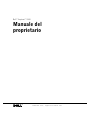 1
1
-
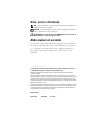 2
2
-
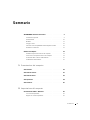 3
3
-
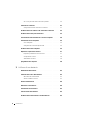 4
4
-
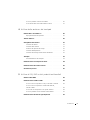 5
5
-
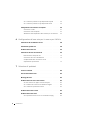 6
6
-
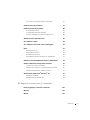 7
7
-
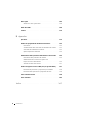 8
8
-
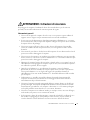 9
9
-
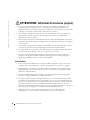 10
10
-
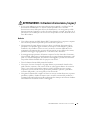 11
11
-
 12
12
-
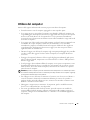 13
13
-
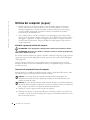 14
14
-
 15
15
-
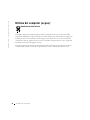 16
16
-
 17
17
-
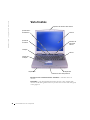 18
18
-
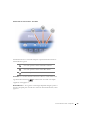 19
19
-
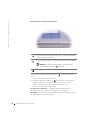 20
20
-
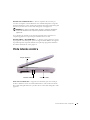 21
21
-
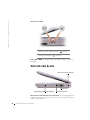 22
22
-
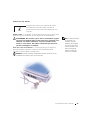 23
23
-
 24
24
-
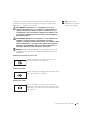 25
25
-
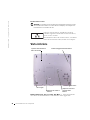 26
26
-
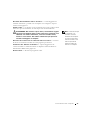 27
27
-
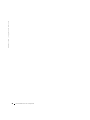 28
28
-
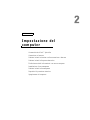 29
29
-
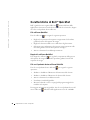 30
30
-
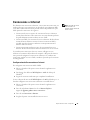 31
31
-
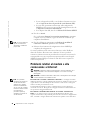 32
32
-
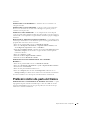 33
33
-
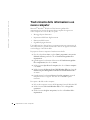 34
34
-
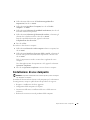 35
35
-
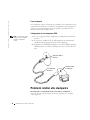 36
36
-
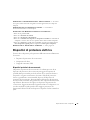 37
37
-
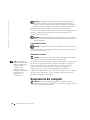 38
38
-
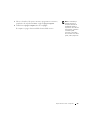 39
39
-
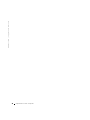 40
40
-
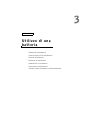 41
41
-
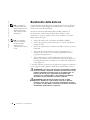 42
42
-
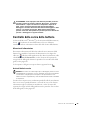 43
43
-
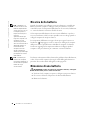 44
44
-
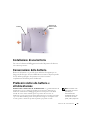 45
45
-
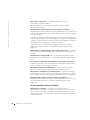 46
46
-
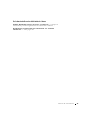 47
47
-
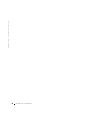 48
48
-
 49
49
-
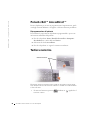 50
50
-
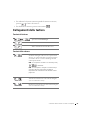 51
51
-
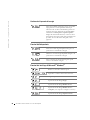 52
52
-
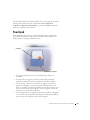 53
53
-
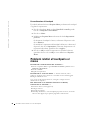 54
54
-
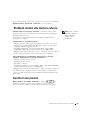 55
55
-
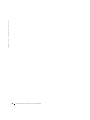 56
56
-
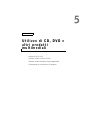 57
57
-
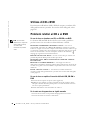 58
58
-
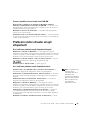 59
59
-
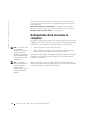 60
60
-
 61
61
-
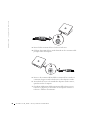 62
62
-
 63
63
-
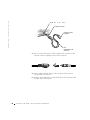 64
64
-
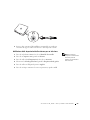 65
65
-
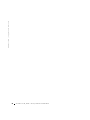 66
66
-
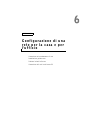 67
67
-
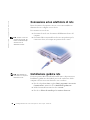 68
68
-
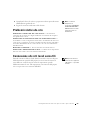 69
69
-
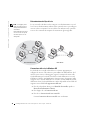 70
70
-
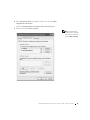 71
71
-
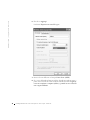 72
72
-
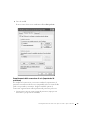 73
73
-
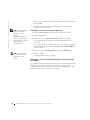 74
74
-
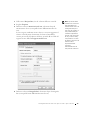 75
75
-
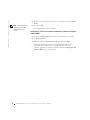 76
76
-
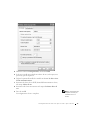 77
77
-
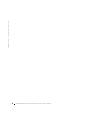 78
78
-
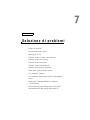 79
79
-
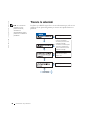 80
80
-
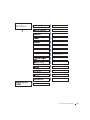 81
81
-
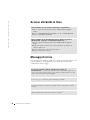 82
82
-
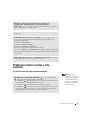 83
83
-
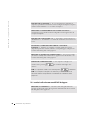 84
84
-
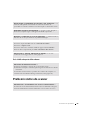 85
85
-
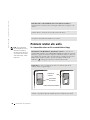 86
86
-
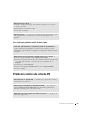 87
87
-
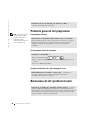 88
88
-
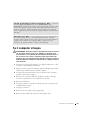 89
89
-
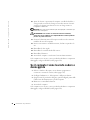 90
90
-
 91
91
-
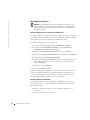 92
92
-
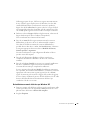 93
93
-
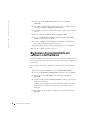 94
94
-
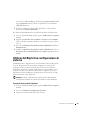 95
95
-
 96
96
-
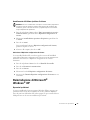 97
97
-
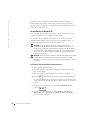 98
98
-
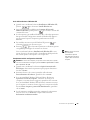 99
99
-
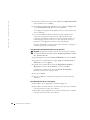 100
100
-
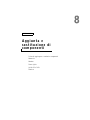 101
101
-
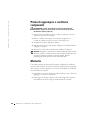 102
102
-
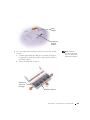 103
103
-
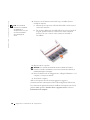 104
104
-
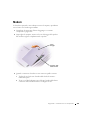 105
105
-
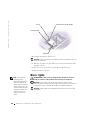 106
106
-
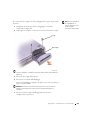 107
107
-
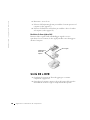 108
108
-
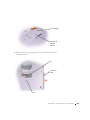 109
109
-
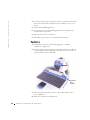 110
110
-
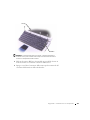 111
111
-
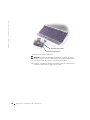 112
112
-
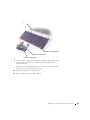 113
113
-
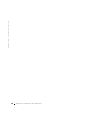 114
114
-
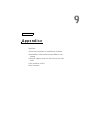 115
115
-
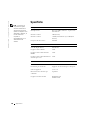 116
116
-
 117
117
-
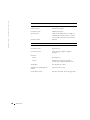 118
118
-
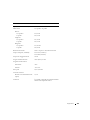 119
119
-
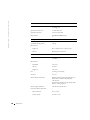 120
120
-
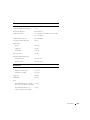 121
121
-
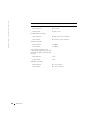 122
122
-
 123
123
-
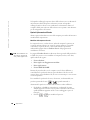 124
124
-
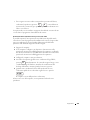 125
125
-
 126
126
-
 127
127
-
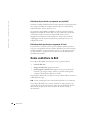 128
128
-
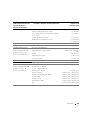 129
129
-
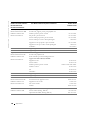 130
130
-
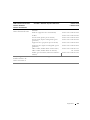 131
131
-
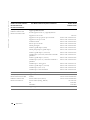 132
132
-
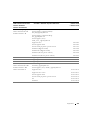 133
133
-
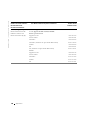 134
134
-
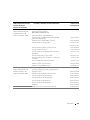 135
135
-
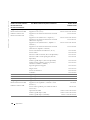 136
136
-
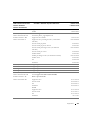 137
137
-
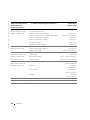 138
138
-
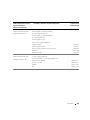 139
139
-
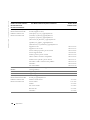 140
140
-
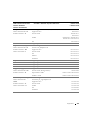 141
141
-
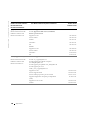 142
142
-
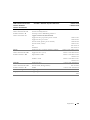 143
143
-
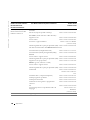 144
144
-
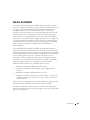 145
145
-
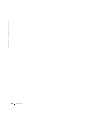 146
146
-
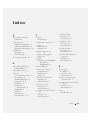 147
147
-
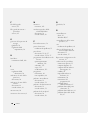 148
148
-
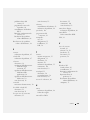 149
149
-
 150
150
Dell Inspiron 1100 Manuale del proprietario
- Tipo
- Manuale del proprietario
Documenti correlati
-
Dell Inspiron 500m Manuale del proprietario
-
Dell Inspiron 4150 Manuale del proprietario
-
Dell Inspiron 9100 Manuale del proprietario
-
Dell Inspiron 2650 Manuale del proprietario
-
Dell Inspiron 2600 Manuale del proprietario
-
Dell XPS M1330 Manuale del proprietario
-
Dell Latitude XT Guida utente
-
Dell Precision M6300 Guida utente
-
Dell XPS M1530 Manuale del proprietario
-
Dell Inspiron 1520 Manuale del proprietario